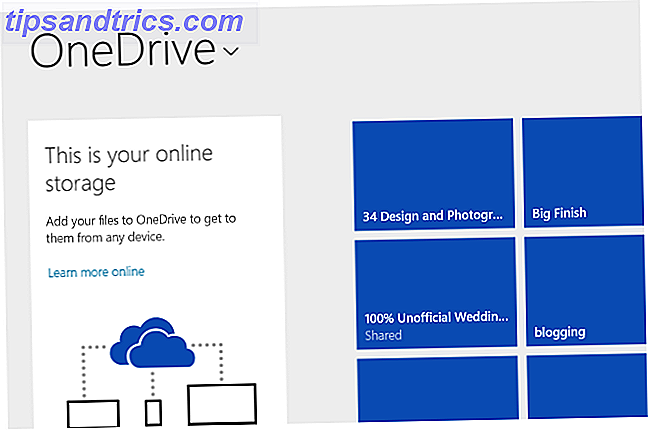La tua configurazione di Linux non è veloce come vorresti? Ecco come accelerarlo.
Molti utenti di computer che provano Linux lo fanno perché gli è stato detto che il sistema operativo è molto più personalizzabile e utilizza meno risorse di sistema. Tuttavia, nonostante l'installazione di Linux su un computer e traendo vantaggio da questi benefici, potresti comunque pensare che il tuo sistema possa ancora utilizzare un extra per ottenere davvero un aumento della velocità, anche se stai utilizzando un computer di fascia alta. Ecco quattro modi in cui è possibile accelerare rapidamente e facilmente il sistema per ottenere le migliori prestazioni possibili.
Cambia GRUB Timeout
Se il tuo computer esegue il dual-boot con un altro sistema operativo, a GRUB piace il bootloader che mostra un menu di opzioni di avvio per un valore predefinito di 10 secondi. Poiché non ci vogliono più 10 secondi per prendere una decisione, è possibile modificare questo valore in modo che venga visualizzato per almeno 3 o 5 secondi prima che selezioni automaticamente l'opzione attualmente evidenziata.
Se ti interessa solo il valore di timeout, puoi andare direttamente nel file di configurazione che si trova in / etc / default / grub, e trovare la riga GRUB_TIMEOUT e cambiarla in tutti i secondi che vuoi che GRUB attenda. Non consiglierei di andare molto più in basso di 3 secondi, poiché a volte GRUB potrebbe rallentare un po 'prima di accettare l'input da tastiera, e se il timeout è impostato su 1 secondo, potrebbe continuare con la selezione predefinita prima di riconoscere il desiderio di cambiarlo. Quando hai finito, salva il file ed esegui il comando sudo update-grub per applicare le modifiche.
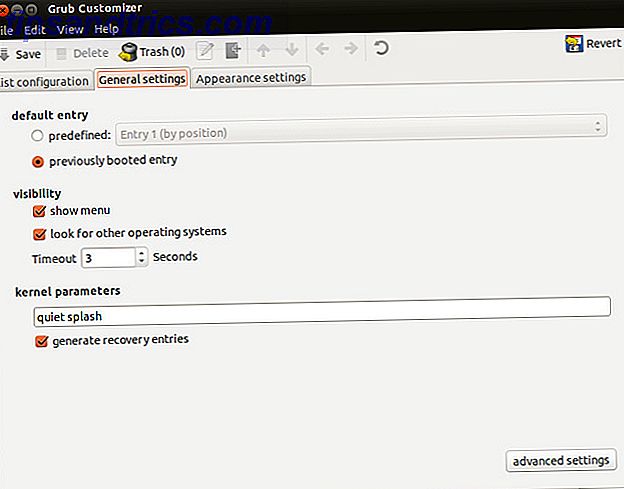
In alternativa, se sei un utente di Ubuntu, puoi anche utilizzare uno strumento software chiamato Grub Customizer. Ti consente di modificare vari parametri di GRUB tramite un'interfaccia grafica. Tra queste opzioni vi sono il valore di timeout e un modo per modificare facilmente l'opzione di avvio predefinita, che si tratti di Linux, di un altro sistema operativo o di "ultima selezione". È possibile installare il programma eseguendo questi comandi:
sudo add-apt-repository ppa:danielrichter2007/grub-customizer
sudo apt-get update
sudo apt-get install grub-customizer
Il primo comando aggiunge il PPA per grub-customizer al tuo sistema; il secondo aggiorna il gestore dei pacchetti; il terzo installa grub-customizer.
Quando cambi i valori, non dimenticare di fare clic sul pulsante Salva. Ciò consente di salvare le modifiche al file di configurazione e di eseguire sudo update-grub tutto in un clic.
Applicazioni di avvio
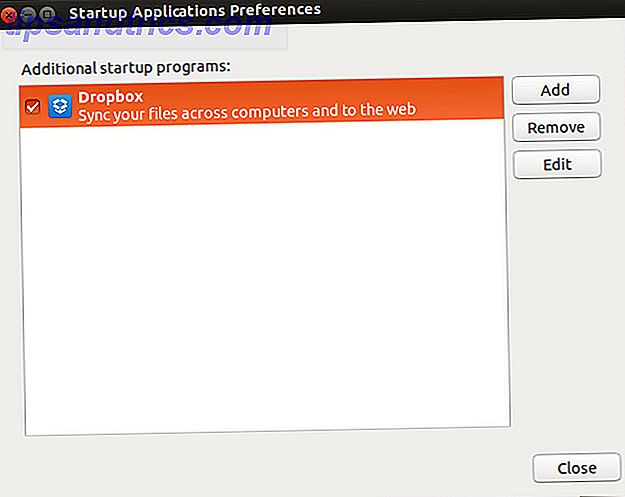
Se ritieni che il tuo sistema sia diventato più lento dopo aver installato una serie di programmi, potrebbe essere necessario consultare l'elenco delle applicazioni di avvio. La posizione di questo varia tra gli ambienti desktop, ma gli utenti di Ubuntu possono semplicemente aprire il Dash e digitare "startup" per trovare il programma Startup Applications. Quindi deseleziona semplicemente quelle applicazioni che non devono assolutamente essere eseguite al primo accesso. Di nuovo, questo aiuta davvero molto se hai già installato molti programmi - l'elenco dovrebbe essere vuoto (o quasi vuoto) dopo un installazione pulita del sistema operativo.
Disabilitare effetti speciali e funzionalità
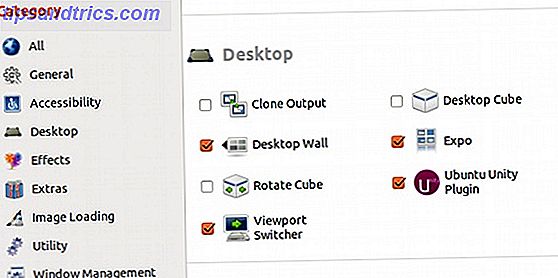
Una manciata di ambienti desktop (vale a dire KDE e GNOME) piace aggiungere alcuni effetti speciali per il desktop alla tua esperienza desktop. Tuttavia, se il tuo sistema è stato lento da quando hai installato il sistema operativo, potresti voler disattivare alcuni di questi. Gli utenti di Ubuntu dovrebbero installare CompizConfig Settings Manager Come modificare le impostazioni di Ubuntu Unity con CompizConfig Settings Manager Come modificare le impostazioni di Ubuntu Unity con CompizConfig Settings Manager L'ultima versione di Ubuntu, la versione 11.04, porta con sé un'interfaccia desktop completamente nuova chiamata Unity. La sua pubblicazione ha ricevuto recensioni contrastanti, anche se onestamente si riduce al gusto. Non c'è mai un software ... Leggi di più per modificare gli effetti del desktop, utenti GNOME GNOME 3 Beta - Benvenuto nel tuo nuovo desktop Linux GNOME 3 Beta - Benvenuto nel tuo nuovo desktop Linux Leggi di più avrebbe bisogno di forzare il fallback "Classic" modalità, e gli utenti di KDE godono di un desktop pulito e migliorato con KDE 4.7 [Linux] Goditi un desktop pulito e migliorato con KDE 4.7 [Linux] Uno degli ambienti desktop più popolari di Linux, KDE, ha rilasciato le ultime serie (versione 4.7) alla fine di luglio. Questa versione migliora il lavoro svolto nelle versioni precedenti aggiungendo nuove funzionalità e migliorando le prestazioni ... Per saperne di più, è necessario consultare le relative Impostazioni di sistema per gli effetti desktop e disattivarli. Un'altra nota speciale per gli utenti di KDE: disattivare Nepomuk. Non è una parte essenziale del tuo sistema e richiede molte risorse. Ci sono stati momenti in cui la ventola del mio computer portatile si gira al massimo anche se ero sul desktop e non avevo applicazioni in esecuzione.
Utilizzare le alternative leggere
Infine, tutti i passaggi precedenti non sono stati di aiuto, quindi è probabilmente necessario passare a applicazioni più leggere o addirittura a interi ambienti desktop completamente. Ad esempio, Midori è un browser leggero Midori: uno dei browser più leggeri intorno a [Linux e Windows] Midori: uno dei browser più leggeri intorno a [Linux e Windows] Abbiamo avuto guerre di browser quando Netscape era ancora il re. Oggi, Internet Explorer, Firefox, Chrome, Safari e Opera si sfidano per vedere chi è il migliore. Tuttavia, a volte ci dimentichiamo che lì ... Leggi altre alternative a Firefox e Chrome. Abiword e Gnumeric sono buone alternative leggere a LibreOffice.
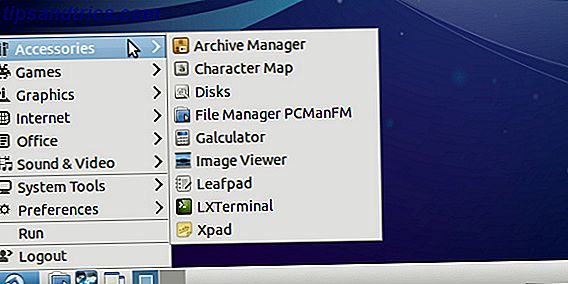
Per quanto riguarda gli ambienti desktop, se stai usando KDE, prova invece GNOME. Se stai usando GNOME, prova Xfce XFCE: il tuo desktop Linux XFCE leggero, veloce, a tutti gli effetti: il tuo desktop Linux leggero, veloce, a tutti gli effetti Per quanto riguarda Linux, la personalizzazione è il re. Non solo, ma le opzioni di personalizzazione sono così grandi che potrebbero far girare la testa. Ho già menzionato in precedenza le differenze tra i principali ambienti desktop ... Leggi di più. Infine, se sei su Xfce, allora prova LXDE usando un vecchio computer? Dagli una nuova vita con LXDE usando un vecchio computer? Dagli una nuova vita con LXDE Poiché Linux è probabilmente il sistema operativo più personalizzabile tra esso, Windows e Mac OS X; c'è molto spazio per cambiare qualsiasi cosa tu voglia. Una corretta personalizzazione può potenzialmente portare a massicce prestazioni ... Per saperne di più. Questa è la progressione degli ambienti desktop "tradizionali" più pesanti e leggeri, in cui sarebbe davvero sorprendente se LXDE fosse lento sul tuo sistema. Se sei pronto per una sfida, potresti persino provare Openbox o xmonad come ambienti ultraleggeri.
Pensieri finali
Speriamo che questi quattro suggerimenti facciano il trucco per te. Tecnicamente parlando ci sono modi per disabilitare i servizi di sistema o per aggiustare il kernel in modo da includere correzioni prestazionali di terze parti, ma queste richiedono una buona dose di conoscenza di Linux per tentare di tentare. Pertanto, non li consiglierei alle masse comuni nel timore che danneggino diversi sistemi. Detto questo, se non sei ancora in grado di eseguire LXDE sul tuo computer, potrebbe essere il momento per un aggiornamento hardware, parzialmente o interamente.
Inoltre, si noti che la pulizia e la deframmentazione del disco non sono di grande aiuto sui sistemi Linux. La pulizia del disco può liberare spazio sul disco, ma in realtà non accelera nulla. Inoltre, la deframmentazione di un disco Linux è possibile, ma quasi mai necessaria. Almeno, non come nei sistemi Windows.
Che consiglio hai di velocizzare il tuo sistema Linux? Cosa sembra aiutare di più? Fateci sapere nei commenti!
Immagine di credito: kstepanoff